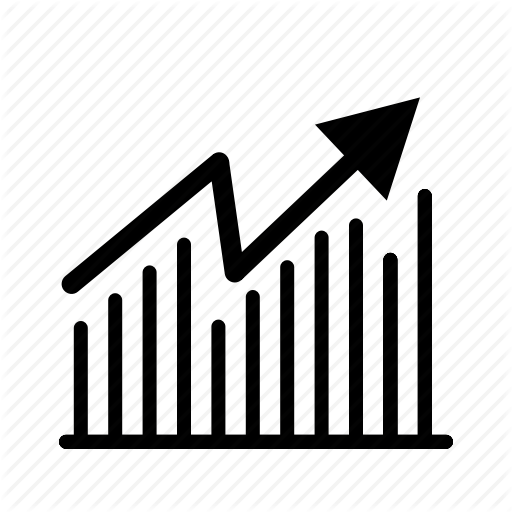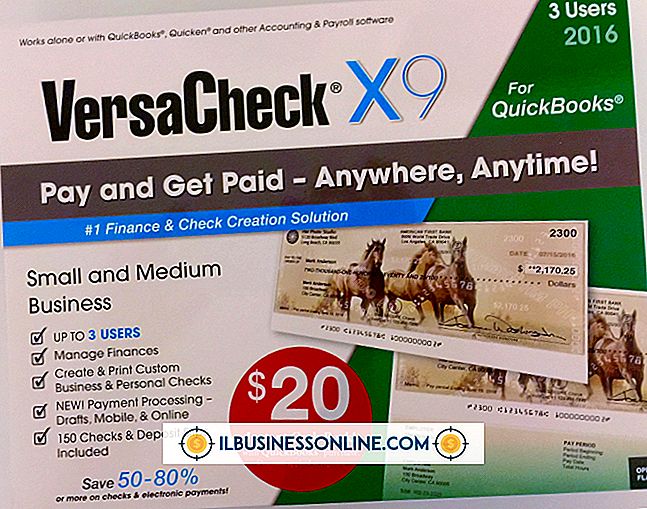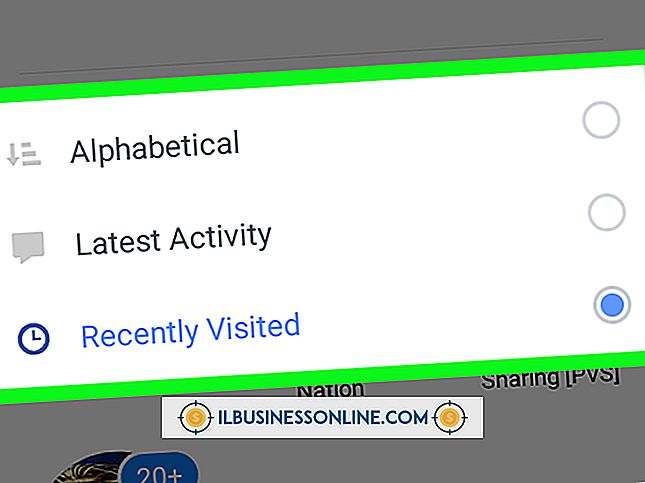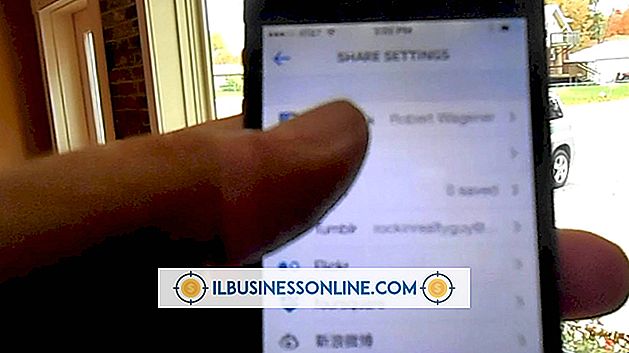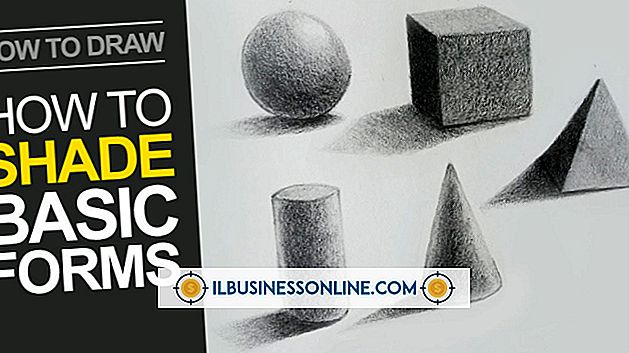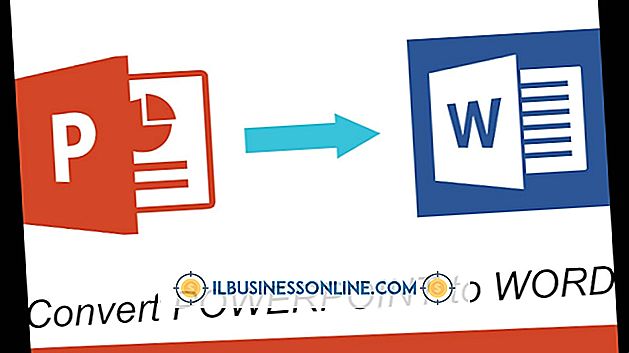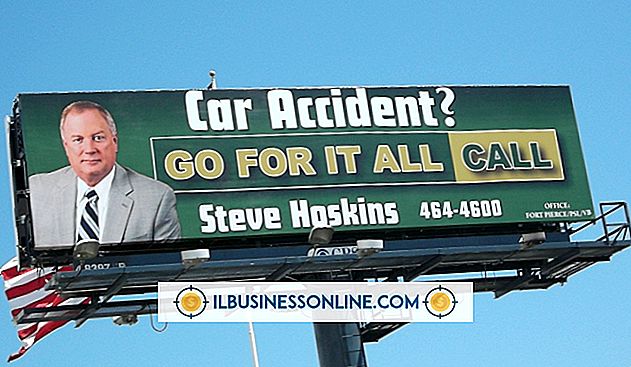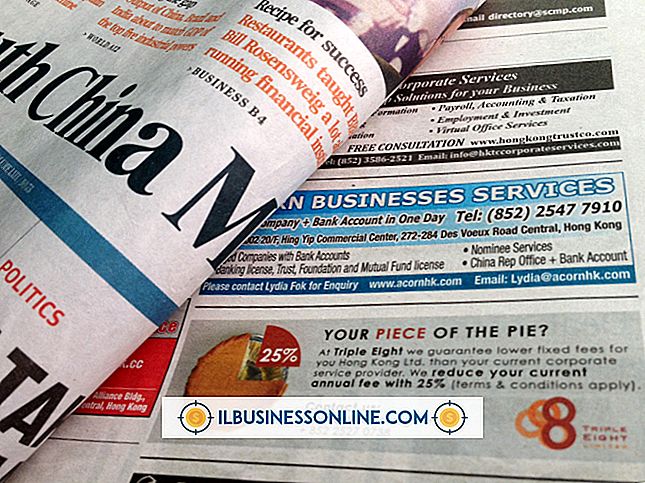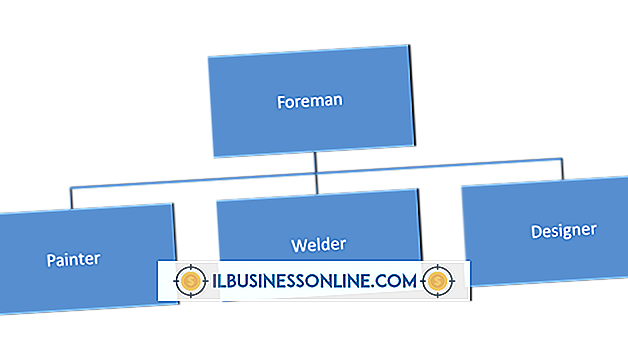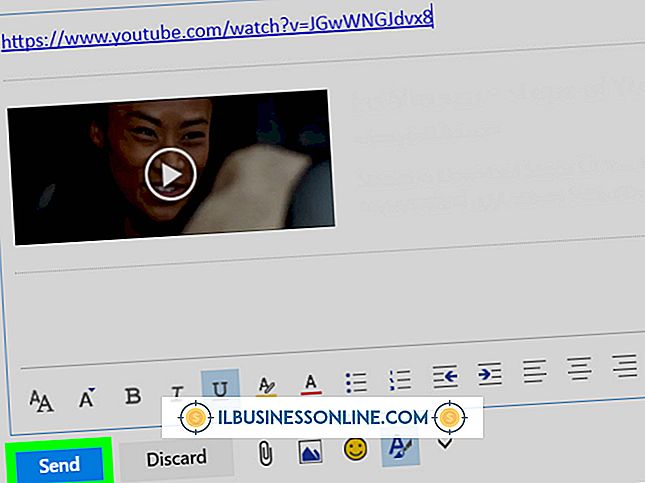Hoe programma's te schrijven met Visual FoxPro

Visual FoxPro biedt beginnende en ervaren ontwikkelaars een gegevensgerichte programmeeromgeving waarin ze krachtige managementtoepassingen kunnen maken voor het invoeren, zoeken, sorteren en manipuleren van gegevens van verschillende databasemotoren. Naast de krachtige front-end programmeerfuncties van FoxPro, kan zijn royalty-vrije distributiemodel uw bedrijf een aanzienlijke hoeveelheid geld besparen bij het maken van applicaties voor veel gebruikers, nadat u de licentiekosten voor standalone producten zoals Access of Microsoft SQL meetelt. Als u wilt beginnen met het programmeren van een Visual FoxPro-toepassing, gebruikt u een van de vele wizards om een front-endtoepassing aan te sluiten op een ondersteunde database.
1.
Start Visual FoxPro. Klik op 'Extra' in de menubalk en klik vervolgens op 'Wizards' en 'Application'.
2.
Typ een naam voor het nieuwe programma in het veld Toepassingsnaam. Selecteer een map op uw computer om de projectbestanden voor de toepassing op te slaan en klik vervolgens op de knop "OK".
3.
Klik op het tabblad "Gegevens" in het nieuwe toepassingsvenster en klik vervolgens op "Selecteren". Blader naar de ODBC-client-compatibele database die u wilt gebruiken als back-end voor de Visual FoxPro-toepassing. Voor kleinere databasetoepassingen, met behulp van een Microsoft Access-database als de backend produceert goede resultaten. Voor grotere applicaties kunnen SQL- of MySQL-databases grote aantallen invoeren en datatransacties verwerken. Nadat u de database hebt geselecteerd, geeft Visual FoxPro een lijst met tabellen in de gegevensbron weer. Selecteer de tabel waarvoor u een formulier wilt maken dat u wilt gebruiken in de toepassing en klik vervolgens op 'Openen'.
4.
Klik op het tabblad 'Formulieren' in het nieuwe toepassingsvenster. Visual FoxPro genereert een basisformulier op basis van de databasebron en de tabel die u hebt geselecteerd. Als de tabel bijvoorbeeld vijf velden bevat, heeft het formulier dat wordt gegenereerd door Visual FoxPro ook vijf tekstvelden.
5.
Maak naar behoefte knopknoppen op het nieuwe formulier. Als u bijvoorbeeld een eenvoudige toepassing wilt maken waarmee gebruikers door records in de database kunnen bladeren, sleept u een knopbediening naar het formulier en wijzigt u het bijschriftlabel voor de knopbesturing in 'Volgende'.
6.
Dubbelklik op de nieuwe knop "Volgende" die u op het formulier hebt gemaakt om een venster voor code-editor voor het besturingselement te openen. Voer in het bewerkingsvenster de volgende code in:
ALS ! EOF () SKIP THISFORM.REFRESH ELSE GO TOP ENDIF
7.
Klik op "Bestand" op de Visual FoxPro-menubalk en klik vervolgens op "Opslaan" om de wijzigingen in het formulier en uw nieuwe toepassing op te slaan.
8.
Klik op "Project Builder" in het nieuwe toepassingsvenster en selecteer vervolgens de optie "Win32 / COM". Klik op de knop "Build" om het programma samen te stellen in een uitvoerbaar bestand, samen met de benodigde afhankelijkheidsbestanden zoals DLL-bestanden en het bronbestand van de database. Visual FoxPro maakt een nieuwe toepassing in een submap van de map die u hebt geselecteerd om de projectbestanden voor de toepassing op te slaan.
9.
Open Windows Verkenner en blader naar de map waarin Visual FoxPro de uitvoerbare bestanden en de afhankelijkheidsbestanden heeft gekopieerd. Kopieer en plak de map naar behoefte naar andere computers. Om het programma uit te voeren, opent u de map en dubbelklikt u op het uitvoerbare bestand. Gebruikers kunnen het programma zelfs uitvoeren op computers waarop FoxPro niet is geïnstalleerd.
Tip
- Als u een installatie- of setupprogramma voor uw Visual FoxPro-programma wilt maken, gebruikt u een extern installatieprogramma of de installer / installatiewizard in Microsoft Visual Studio. Installatieprogramma's van derden zijn verkrijgbaar bij bedrijven zoals Inno, Wise en ComponentSource.